IBM i Access Client Solutions(ACS)印刷機能強化
Question
弊社ではWindows7 上に IBM i Access for Windows(以下iAW)をインストールして利用しています。
クライアントをWindows10にアップグレードする必要性があり、またiAWのサポートが2019年4月末で終了する事から、IBM i Access Client Solutions(以下ACS)へと移行したいのですが、印刷機能に問題があると聞いています。
どのように対処するべきでしょうか。
Answer
2018年6月にリリースされたバージョン1.1.8.0において、APWと呼ばれる日本語帳票ソリューションの印刷がサポートされるようになり、ACSへの移行における懸念事項が解消されました。
iAWではプリンタ・モデルに依存するPDTと、依存しないGDIの二種類の印刷方式がサポートされています。PDT方式はACSにおいてもサポートされますので、この方式を採用するのであれば従来もACSへの移行は可能でした。しかしながら、汎用性の高いGDI方式はWindows特有機能に依存するので、ACSのようなJavaアプリケーションにおいては、そのまま実装する事ができません。
今回のACS機能拡張は、Javaの標準印刷APIであるJava印刷サービス(Java Print Services、以下JPS)において、日本語帳票ソリューションが生成する様々な属性をサポートするようになったものです。iAWのGDI方式同様に、プリンタ・モデルに依存しないというメリットがあります。ACSのJPS方式がサポートする印刷属性には以下があります。
- 罫線
- バーコード
- CPI(1インチあたり文字数)とLPI(1インチあたり行数)
※2019/07/19 追記:日本語などのダブルバイト環境においては LPI 7.5 に固定されます - ページ・サイズ指定
- ダブル・バイト文字列におけるシフト文字の印刷制御
- 横倍、縦倍などのフォントの大きさ指定
- 水平・垂直の印字位置指定
- フォント指定
- 印字方向指定
- ページレベルの縮小・拡大(ページ・サイズに合わせた印刷)指定
ACS最新バージョン(ベース・パッケージ)は以下のサイトよりダウンロードできますので、まずはお試しください。同一PC上にiAWと共存させる事ができます。なお、ダウンロードにあたり、IBM IDが必要になります。
http://www-01.ibm.com/support/docview.wss?uid=isg3T1026805
ACS 1.1.8.0導入後にJPS印刷方式を指定するための、プリンタ・セッション設定方法を以下に追記いたします。
1.5250セッション管理機能の画面から、新規プリンタ・セッションを選択します。→5250プリンタ・セッション名、宛先アドレス、ポート、ワークステーションID、ホスト・コード・ページを指定します。
2.画面左にある「OS/400オプション」を選択します。→ホスト印刷変換のHPT使用を「いいえ」にします。
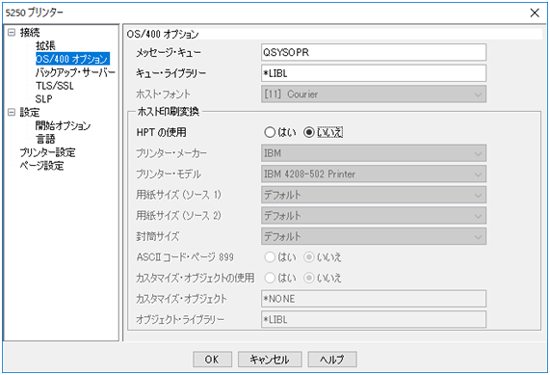
3.画面左にある「プリンター設定」を選択します。→印刷先を「Windowsプリンター」にして、「デフォルトの使用」または「その他」を選択して「プリンターの選択」を行います。→プリンター定義テーブルの使用を「いいえ」にします。
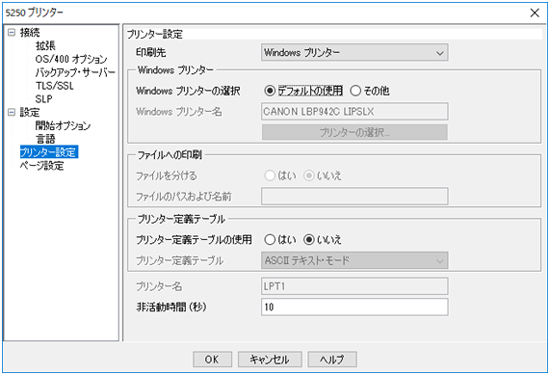
4.画面左にある「ページ設定」を選択します。→Java印刷サービスの使用を「はい」にします。
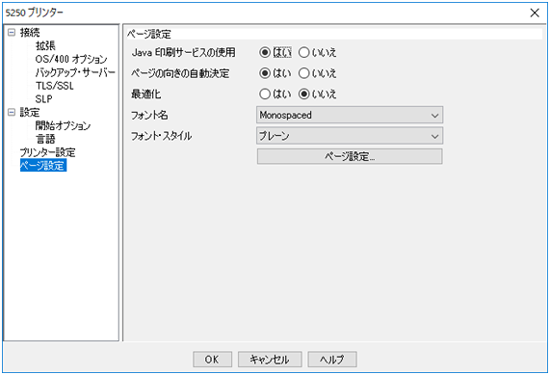
5.必要に応じてページ設定を行った後、OKをクリックすると、プリンタ・セッションが開始されます。
by かんぴょう木綿さん









